Wix Logo: Dein Logo im Wix Logo Maker herunterladen
4 min
In diesem Artikel
- Ein kostenloses Muster deines Logos herunterladen
- Dein gekauftes Logo auf den Desktop herunterladen
- Dein gekauftes Logo auf dein Mobilgerät herunterladen
- Bestimmte Dateien zum Herunterladen auswählen
- Häufig gestellte Fragen (FAQs)
Nachdem du dein Logo erstellt und angepasst hast, wähle aus, wie du es herunterladen möchtest. Benötigst du hochauflösende Dateien? Erwirb ein Logo-Paket von Wix, das deinen Anforderungen entspricht. Der Wix Logo Maker bietet 5 Pakete zur Auswahl.
Bevor du loslegst:
Überprüfe vor dem Herunterladen, dass dein Logo-Design fertig ist und dein Unternehmensname korrekt ist, da Änderungen nach dem Download möglicherweise nicht mehr verfügbar sind.
Ein kostenloses Muster deines Logos herunterladen
Du kannst ein kostenloses Muster deines Logos in niedriger Auflösung herunterladen und es auf deiner Website testen, um sicher zu sein, dass du mit dem Design zufrieden bist.
Das kostenlose Logo ist eine Version mit niedriger Qualität, die als Beispiel dient. Es wird nicht empfohlen, diese Version auf deiner Website zu verwenden. Um die hochauflösende Version deines Logos zu erhalten, musst du ein Logo-Paket kaufen.
Um ein kostenloses Muster deines Logos auf den Desktop herunterzuladen:
- Öffne das Markenstudio.
- Klicke oben auf das Aufklappmenü Meine Logos & Marken.
- Wähle die entsprechende Marke aus.
- Klicke auf Logo herunterladen.
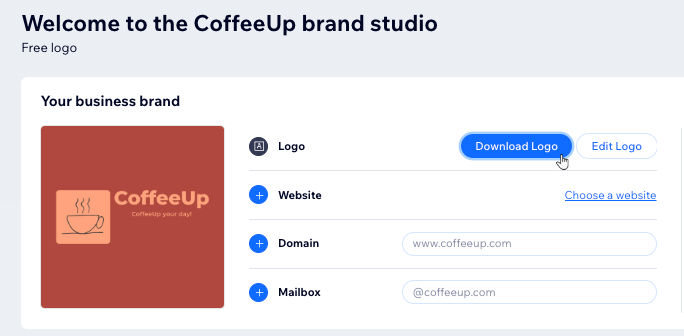
- Klicke unter Musterlogo auf Dateien anzeigen.
- Wähle das Logo aus, das du herunterladen möchtest, und klicke auf Herunterladen.
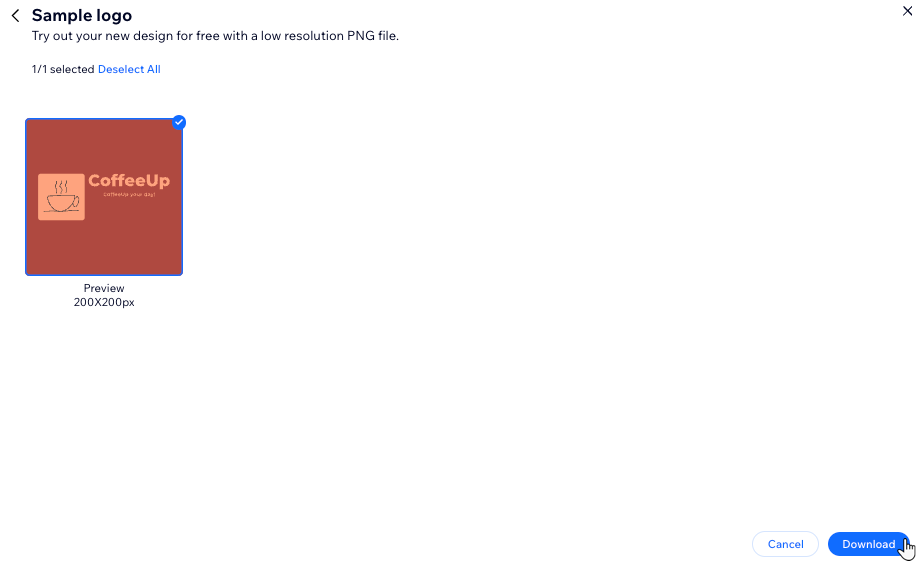
Dein gekauftes Logo auf den Desktop herunterladen
Nachdem du dein Logo gekauft hast, wirst du zum Markenstudio weitergeleitet. Hier kannst du die hochauflösenden Dateien deines Logos herunterladen und bei Bedarf zusätzliche Markenartikel erhalten.
Um dein gekauftes Logo auf den Desktop herunterzuladen:
- Öffne das Markenstudio.
- Klicke oben auf das Aufklappmenü Meine Logos & Marken.
- Wähle die entsprechende Marke aus.
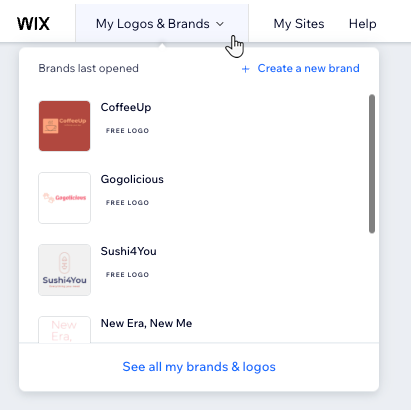
- Folge der entsprechenden Anleitung, je nachdem, welches Paket du hast:
- Nur-Logo-Pakete: Klicke auf Logo herunterladen.
- Logo- und Online-Präsenz-Pakete: Klicke auf das Dropdown-Menü Aktionen und klicke auf Logodateien herunterladen.
- Wähle die gewünschten Dateien aus und klicke auf Herunterladen.
Hinweis:
Beim Kauf eines Wix Logo-Pakets erhältst du eine E-Mail-Bestätigung von wix-team@notifications.wix.com. Diese E-Mail enthält auch einen Link zum Herunterladen deiner Logodateien. Damit dieser Link funktioniert, musst du in deinem Konto von Wix angemeldet sein.
Dein gekauftes Logo auf dein Mobilgerät herunterladen
Du kannst deine gekauften Logos jederzeit direkt aus dem Dropdown-Menü Aktionen auf dein Mobilgerät herunterladen.
Um dein gekauftes Logo auf dein Mobilgerät herunterzuladen:
- Öffne den Wix Logo Maker auf deinem Mobilgerät.
- Tippe oben rechts auf das Aufklappmenü Konto.
- Tippe auf Meine Marken.
- Tippe auf die entsprechende Marke.
- Folge der entsprechenden Anleitung, je nachdem, welches Paket du hast:
- Nur-Logo-Pakete: Klicke auf Logo herunterladen.
- Logo- und Online-Präsenz-Pakete: Klicke auf das Dropdown-Menü Aktionen.
- Tippe auf Logodateien herunterladen.
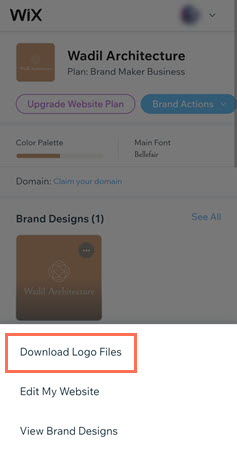
Bestimmte Dateien zum Herunterladen auswählen
Mit dem selektiven Download kannst du die Art der Dateien auswählen, die du herunterladen möchtest, anstatt eine Reihe unerwünschter Dateien herunterladen zu müssen. Wenn du die Option „Selektiver Download“ wählst, kannst du dein Dateiformat wählen.
Hinweis:
Der selektive Download ist mit einem Basis-Paket mit einer begrenzten Anzahl von Dateitypen verfügbar. Wenn du von einem Basis-Paket auf ein Premiumpaket upgradest, erhältst du Zugriff auf die verbleibenden Dateitypen.
Um bestimmte Dateien zum Herunterladen auszuwählen:
- Öffne das Markenstudio.
- Klicke oben auf das Dropdown-Menü Meine Marken.
- Wähle die entsprechende Marke aus.
- Klicke auf Logo herunterladen.
- Fahre mit der Maus über das entsprechende Feld und klicke auf Dateien ansehen.
- Wähle die Dateien aus, die du herunterladen möchtest.
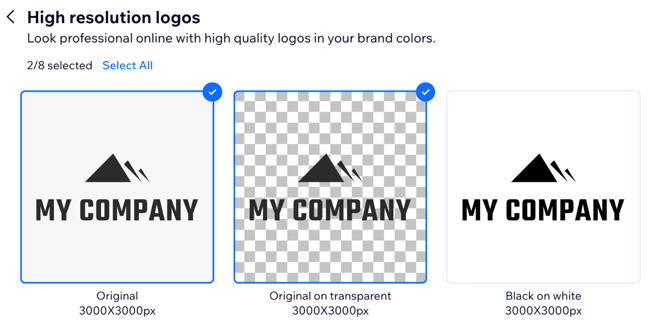
- Klicke auf Herunterladen.
Tipp:
Sobald du deine Logodateien aus einer Auswahl von Dateien heruntergeladen hast, kannst du zurückgehen und andere Dateiformate herunterladen.
Häufig gestellte Fragen (FAQs)
Klicke unten auf eine Frage, um mehr über die Verwendung des Wix Logo Makers zu erfahren.
Kann ich ein Logo vor dem Kauf ausprobieren?
In welchem Format erhalte ich meine Logo-Dateien?
Ich habe Probleme beim Herunterladen meines Logos. Was kann ich tun?
Mein Logo hatte einen Punkthintergrund, der im Editor angezeigt wurde, aber meine heruntergeladenen Dateien zeigen eine einfarbige Hintergrundfarbe an.

